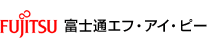キー・起動関連
| Q1 | USBキーが使用できない。 |
|---|---|
| Q2 | USBキーを誤ってフォーマットしてしまった。 |
| Q3 | ネットキーの取得ができない。取得ボタンを押してもキー取得画面を繰り返す。 |
| Q4 | ネットキー取得時に「固有情報が一致しません」のエラーが出る。 |
| Q5 | ネットキーの返還ができない。 |
| Q6 | 自分が利用しているアプリケーションが、ネットキーライセンス管理機能強化の対象か知りたい。 |
| Q7 | 取得中のPCで、久しぶりに起動しようとすると、キーチェックの画面が表示される。これは取得回数にカウントされるのか。 |
| Q8 | どんなときにネットキーを返却するのか。 |
| Q9 | ネットキーを複数のPCで利用したい。 |
| Q10 | バージョンアップをした直後、起動ができない。 |
| Q11 | 新規にインストールしたが起動ができない。 |
| Q12 | 直前まで使用していたが、一旦終了したあと起動ができなくなった。 |
| Q13 | インストール権限では使用できるがそれ以外では起動ができない。 |
| Q14 | 試用版を使用しているが、データの変更ができない。 |
| Q15 | eWide利用におけるID,パスワードがわからない。 |
| Q16 | eWide利用方法について。 |
A1
●USBドライブ名の変更->USBキーを差し込んでも認識できない場合
ネットワークドライブを定義している場合は、以下の手順のようになるべくアルファベットの順で後ろのほうに定義し直してください。
コントロールパネル->管理ツール->コンピュータの管理->ディスクの管理で以下の画面が表示されます。
Fドライブをネットワークドライブ、差し込んだUSBキーをGドライブと仮定します。Gがうまく認識できない場合は、丸で囲んだGをクリックし、ドライブ文字とパスの変更を指定します。下記の画面で変更をクリックします。
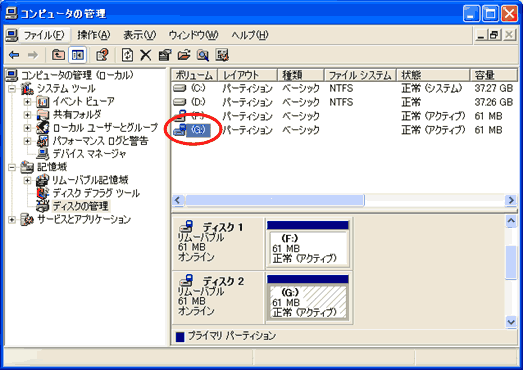
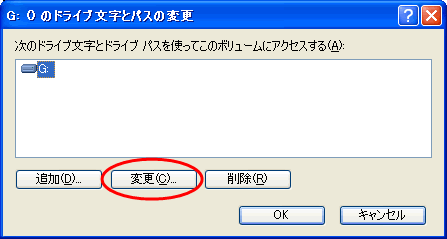
●他のドライブとしてネットワークドライブまたは他のUSBキーを差している場合
すべてのネットワークドライブやUSBキーを外し、コンピュータを再起動してください。認証後、ドライブ名称のアルファベットを変更したい場合は管理ツールで変更してください。その後、ネットワークドライブ等を定義してください。一度認証したら次回以降この操作は不要です。 (USBドライブ名の変更->USBキーを差し込んでも認識できないのですが 参照)
●利用OS
ご利用のパッケージにより、動作保証される環境が異なります。
FCENAポータル【動作環境】 Windows OS別対応状況 をご確認ください。
●他のパソコンのドライブ
他のパソコンのキーをネットワーク経由で使用することはできません。
●ご購入後サポート契約をあとから申し込まれたとき、USBのキーの更新が未完了
サポートセンターにUSBキーの交換手続きのお申込をお願いします。
●インストール環境が正しくない場合
バージョンアップのインストール時、元のアプリをアンインストールせずに、新しいアプリをインストールしてしまった場合、完全アンインストールを行ってください。以前のインストール状況が不明の場合も同様です。
●ご利用時のユーザ権限
Administrator権限での利用を推奨しております。
FCENAポータル【動作環境】 FCENAシリーズユーザ権限について をご確認ください。
●上記以外
サポートセンターにお問い合わせください。
A2
データの書込みをしてしまうとUSBキーは破損します。
交換用USBキーのご購入、もしくは、ネットキー・eWideへのご移行をお願い致します。
A3
●他の端末で取得した状態になっている。
キーの取得画面のライセンス状況表示のボタンを押してください。取得中の端末でキーを返還してください。
●セキュリティソフトでファイアウォールの設定をオン(強度が高い)
ネットキー取得時、ファイアウォールの設定を無効にしてください。この設定は取得後また元に戻してください。
この場合、返還時も同様にファイアウォールの設定を無効にし、返還後戻す必要があります。
ファイアウォールを無効化したままにすると、セキュリティ上問題が生じる可能性がありますので、ご注意ください。
●インストールと利用者権限
Administrator権限での利用を推奨しております。
FCENAポータル【動作環境】 FCENAシリーズユーザ権限について をご確認ください。
●該当のパッケージがない
ライセンスの状況表示で、「該当のパッケージのライセンスはありません」が表示される。ダウンロード時のバージョン間違いやネットキー登録していないパッケージからのキー取得操作誤り。 ネットキーライセンス登録完了通知書と、パッケージ起動のキーチェック画面で試用版を選択し、パッケージ名とバージョン一致を確認してください。
●インターネット接続環境から外して使用していたときに、更新画面が出たが、そのままにしていた。
ネットキー取得後インターネットから外した後、メモリ、ハードディスク等、パソコンの環境に変更がなければ、インターネットに接続して起動するとID,パスワードの入力画面が表示されるので、指示通り入力しOKボタンを押すと起動します。起動しない場合は、サポートセンターにご連絡ください。
また、ネットキーをご利用の場合は、1ヶ月ごとにインターネットに接続して、更新(自動更新)する必要があります。
●上記以外
登録状況を確認しますのでサポートセンターにお問い合わせください。
A4
●パソコンの環境の変更
ハードディスク、メモリの増設または取外しによる環境を変更した場合はサポートセンターにご連絡ください。本来は変更前にライセンスを返還する必要があります。(ネットキー操作手順参照)
●異なるネットキーIDを複数取得
1台のパソコンで複数のIDのネットキー環境は確保できません。
●IEメニュー ツール/インターネットオプション/詳細設定/でTLS1.0を使用するのチェック設定(レ印)が外れている。
同オプションの設定をクリックし レ点を入れるようにしてください。
A5
●ネットキーの再取得回数が制限値を超えている
仕様により返還できません。(取得中のPCでは、そのまま利用可能です)
毎月1日未明に回数がリセットされますので、返還できるようになります。
●セキュリティソフトでファイアウォールの設定をオン(強度が高い)
ネットキー返還時、ファイアウォールの設定を無効にしてください。この設定は返還後また元に戻してください。
ファイアウォールを無効化したままにすると、セキュリティ上問題が生じる可能性がありますので、ご注意ください。
●返還のメニューの場所がソフトにより異なる
ソフトを起動して、メニューの環境設定/キー設定からライセンス返還ボタンを押すと、返還が行われソフトが終了します。ただし下記のソフトはキーの設定メニューの位置が異なりますのでご注意下さい。
- 1. メニュー ファイル/キーの設定 にライセンス返還のボタンがある
- EARMEST GALKINS FREMING LIQUEUR DIALLC LIQUEUR-JR RAINFRAME-JR
- 2. メニュー ツール/キーの設定 にライセンス返還のボタンがある
- AFIMEX-GT
- 3. 起動画面の先頭にある
- Lafiment Yuresta
A6
対象のアプリケーションはこちらよりご確認ください。
A7
取得回数にカウントされます。
一定期間、一度もアプリケーションを起動しなかった場合、保有ライセンスの確認のためキーチェックが行われ、取得回数にカウントされます。
上記の回避方法をご紹介します。
⇒ライセンス取得状態が保たれます。
⇒翌月の利用回数にカウントされません。
A8
基本的に、一度取得したネットキーを返還する必要はありません。
ただし、以下の場合では、返却することを推奨します。
バージョンアップ前に返還し、新しいアプリをインストールし、キーの取得をお願いします。
返還後、移行後のPCにアプリをインストールし、キーの取得をお願いします。
アップグレード前に返還し、アップグレード後、キーの取得をお願いします。
A9
ネットキーは、1台のPCでのご利用を想定した仕様となっております。
複数のPCでご利用になられる場合は、ネットキーライセンスの追加購入やeWideへの移行をご検討ください。
A10
●インストールの問題
●ショートカットキーが古いまま
ショートカットキー作成時は、旧のショートカットキーを削除してから登録してください。
●スタートボタンから起動するものが古いまま
アプリケーション追加削除で通常は削除されますが、手動で削除等の場合は残ってしまいます。削除すべき古いメニューのところで右クリックすると削除が表示されるので左クリックで削除を選択してください。
A11
●インストールの問題
インストール上の注意点参照
インストール先の変更、アクセス権限、インストール先の場所を確認してください。
A12
他のパソコンのデータを自分のパソコンに複写するか、またはネットワークドライブの割り当てを定義してください。
その後フォルダの階層を浅くする、名称を短縮する等によりパス名称を短くしてください。
データをチェックし、修正してください。
上記でうまくいかない場合は、一度アンインストールしてください。
A13
●管理者・ユーザのマルチユーザ対応不可
Administrator権限での利用を推奨しております。
FCENAポータル【動作環境】 FCENAシリーズ ユーザ権限について をご確認ください。
A14
試用版はデータの変更ができません。
試用版のご利用に関する注意事項をご確認ください。
A15
お客様のeWideの管理者権限をもたれている窓口の方が発行管理をされていますので、お問い合わせをお願い致します。
A16
FCENAポータルからeWideのユーザ専用ページへログインし、利用者ガイドをご参照ください。